- Άδειασμα κάδου απορριμμάτων
- Διαγραφή εφαρμογής αλληλογραφίας
- Διαγραφή της προσωρινής μνήμης σε Mac
- Αποκτήστε περισσότερο χώρο αποθήκευσης σε Mac
- Κάντε το Chrome να χρησιμοποιεί λιγότερη RAM
- Πού είναι το Disk Utility σε Mac
- Ελέγξτε το ιστορικό σε Mac
- Control + Alt + Delete σε Mac
- Ελέγξτε τη μνήμη σε Mac
- Ελέγξτε το ιστορικό σε Mac
- Διαγραφή μιας εφαρμογής σε Mac
- Εκκαθαρίστε την προσωρινή μνήμη του Chrome σε Mac
- Ελέγξτε την αποθήκευση σε Mac
- Εκκαθαρίστε την προσωρινή μνήμη του προγράμματος περιήγησης σε Mac
- Διαγραφή Αγαπημένου σε Mac
- Ελέγξτε τη μνήμη RAM σε Mac
- Διαγραφή ιστορικού περιήγησης σε Mac
Ομαλές μέθοδοι για τον τρόπο εκκαθάρισης της λίστας ανάγνωσης σε Mac
 Ενημερώθηκε από Λίζα Οου / 12 Σεπτεμβρίου 2023 09:15
Ενημερώθηκε από Λίζα Οου / 12 Σεπτεμβρίου 2023 09:15Καλή μέρα! Πήρα το Mac μου πέρυσι και κατά την περιήγησή μου, αποθηκεύω τους ιστότοπους που θεωρώ ενδιαφέροντες να διαβάσω αργότερα. Ωστόσο, μετά βίας είχα χρόνο να τα ξαναεπισκεφτώ, έτσι συσσωρεύτηκαν, κάνοντας με να ξεχάσω τα περισσότερα. Αυτή τη φορά, σκοπεύω να εξετάσω προσεκτικά κάθε ιστότοπο πριν τις αποθηκεύσω για να τις διαβάσω αργότερα, αλλά πρέπει πρώτα να καθαρίσω τη λίστα ανάγνωσης για να ξεκινήσω εκ νέου. Πώς να διαγράψετε τη λίστα ανάγνωσης σε Mac;
Η Λίστα ανάγνωσης είναι μια δημοφιλής δυνατότητα στο Safari για Mac και άλλους χρήστες συσκευών Apple. Είναι γνωστό ότι είναι χρήσιμο, καθώς σας επιτρέπει να αποθηκεύετε άρθρα, σελίδες κ.λπ., από διαφορετικούς ιστότοπους για να τα διαβάσετε μόλις έχετε χρόνο. Ωστόσο, μπορεί να έχετε κρατήσει διάφορες σελίδες στη Λίστα ανάγνωσης αλλά να μην τις διαβάσατε μετά βίας λόγω ανεπαρκούς χρόνου ή να το έχετε ήδη κάνει. Επομένως, είναι κατανοητό αν έχουν συσσωρευτεί, προκαλώντας ταλαιπωρία, όπως καθυστέρηση λόγω των πάρα πολλών κρυφών αποθηκευμένων αποθηκευμένων ιστοτόπων σας από το Safari. Εάν θέλετε να διαγράψετε τη λίστα ανάγνωσης του Safari, διαβάστε προηγουμένως και ανακαλύψτε τις αβίαστες στρατηγικές για τον καθαρισμό της σε Mac. Θα λάβετε επίσης περισσότερες πληροφορίες σχετικά με τη Λίστα ανάγνωσης για να κατανοήσετε τη χρήση της και τα πλεονεκτήματα του καθαρισμού της.
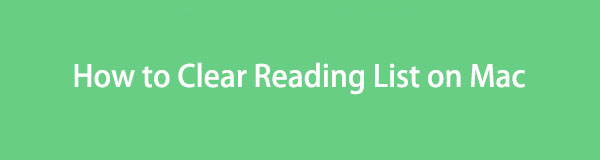

Λίστα οδηγών
Μέρος 1. Τι είναι η Λίστα ανάγνωσης
Η λίστα ανάγνωσης του Safari μπορεί να εμφανιστεί σε Mac, iPhone, iPad και άλλες συσκευές Apple. Αναπτύχθηκε για να επιτρέπει στους χρήστες να αποθηκεύουν σελίδες που μπορεί να βρίσκουν ενδιαφέρουσες, ώστε να μπορούν να τις διαβάζουν όποτε θέλουν. Πρέπει να πιστεύετε ότι έχει την ίδια λειτουργία με τον σελιδοδείκτη, αλλά να γνωρίζετε ότι διαφέρουν ελαφρώς. Ενώ οι σελιδοδείκτες σας απαιτούν σύνδεση στο διαδίκτυο για πρόσβαση, οι σελίδες που αποθηκεύετε στη Λίστα ανάγνωσης σάς δίνουν την επιλογή να τους διαβάσετε ακόμα κι αν δεν είστε συνδεδεμένοι σε δίκτυο. Ως εκ τούτου, οι σελίδες που αποθηκεύετε σε αυτό είναι πολύ πιο βολικές στην πρόσβαση.
Μπορείτε να προσθέσετε μια σελίδα στη Λίστα ανάγνωσης Mac σας επισκεπτόμενοι τη σελίδα που θέλετε να αποθηκεύσετε. Στη συνέχεια, πατήστε το σύμβολο Κοινή χρήση στο επάνω δεξιό τμήμα του παραθύρου του Safari για να αποκαλύψετε περισσότερες επιλογές και, στη συνέχεια, επιλέξτε την καρτέλα Προσθήκη στη λίστα ανάγνωσης. Για να το αποθηκεύσετε εκτός σύνδεσης, προχωρήστε στη σελίδα Λίστα ανάγνωσης, όπου απαριθμούνται οι σελίδες. Στη συνέχεια, σύρετε τη σελίδα στη λίστα που προσθέσατε προς τα αριστερά και κάντε κλικ στην επιλογή Αποθήκευση εκτός σύνδεσης. Δεδομένου ότι αποθηκεύονται εκτός σύνδεσης, καταλαμβάνουν περισσότερο χώρο, γεγονός που μπορεί να οδηγήσει σε προβλήματα εάν συσσωρευτούν. Ως εκ τούτου, είναι σημαντικό να καθαρίζετε περιστασιακά τη Λίστα Ανάγνωσής σας.

Με το FoneLab Mac Sweep, θα εκκαθαρίσετε αρχεία συστήματος, email, φωτογραφιών, iTunes για να ελευθερώσετε χώρο στο Mac.
- Διαχειριστείτε παρόμοιες φωτογραφίες και διπλότυπα αρχεία.
- Δείξτε σας τη λεπτομερή κατάσταση του Mac με ευκολία.
- Αδειάστε τον κάδο απορριμμάτων για να έχετε περισσότερο χώρο αποθήκευσης.
Μέρος 2. Τρόπος εκκαθάρισης της λίστας ανάγνωσης σε Mac
Εφόσον γνωρίζετε πλέον τη Λίστα ανάγνωσης σε Mac και γιατί είναι σημαντικό να την καθαρίσετε, ίσως θελήσετε να την καθαρίσετε προτού οι πολλές αποθηκευμένες σελίδες προκαλέσουν προβλήματα στο Mac σας. Ως εκ τούτου, παρακάτω είναι οι επίσημες και συμφέρουσες μέθοδοι που έχουμε συγκεντρώσει για να διαγράψουμε αποτελεσματικά τη λίστα ανάγνωσης του Safari. Σε κάθε διαδικασία υπάρχουν ήδη αναλυτικές οδηγίες για βοήθεια.
Η Λίστα ανάγνωσης βρίσκεται στο πρόγραμμα περιήγησης Safari, επομένως η προεπιλεγμένη διαδικασία καθαρισμού βρίσκεται επίσης στην εφαρμογή. Σας επιτρέπει να διαγράψετε τη Λίστα ανάγνωσης αφαιρώντας κάθε σελίδα ξεχωριστά ή διαγράφοντας όλα τα στοιχεία ταυτόχρονα. Και οι δύο διαδικασίες είναι απλές και δεν συνεπάγονται τεχνικές λεπτομέρειες ή περίπλοκη κατανόηση, επομένως περιμένετε να το καθαρίσετε με επιτυχία χωρίς πολύ αγώνα. Η κύρια διαφορά είναι ότι μπορεί να χρειαστούν αρκετά λεπτά εάν αφαιρέσετε τις σελίδες μεμονωμένα, ειδικά εάν έχετε πολλές σελίδες Λίστας ανάγνωσης για εκκαθάριση. Ως εκ τούτου, συνιστάται να το καθαρίσετε αμέσως για μια πιο γρήγορη διαδικασία.
Ακολουθήστε τη βολική διαδικασία παρακάτω για να κατανοήσετε πώς να διαγράψετε τη Λίστα ανάγνωσης σε Mac στην εφαρμογή Safari:
Βήμα 1Εστιάστε στην επιφάνεια εργασίας για να εντοπίσετε το Safari και ανοίξτε την εφαρμογή περιήγησης στο Mac σας. Στο κάτω αριστερό μέρος του παραθύρου του προγράμματος περιήγησης, θα δείτε τις επιλογές Σελιδοδείκτες, Λίστα ανάγνωσης και Κοινή χρήση με εσάς. Επιλέξτε το Βιβλιογραφία καρτέλα για να προβάλετε τις σελίδες που έχετε αποθηκεύσει στη λίστα στην παρακάτω οθόνη.
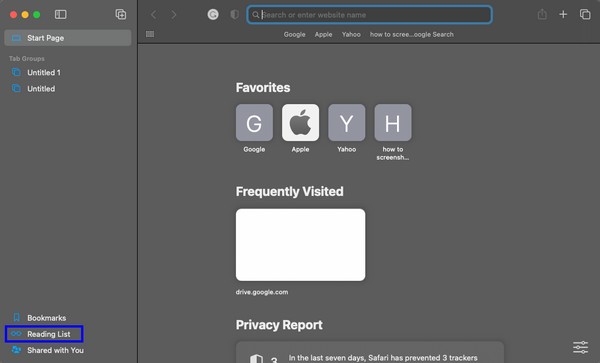
Βήμα 2Οι σελίδες στη Λίστα ανάγνωσης απαριθμούνται στην αριστερή στήλη του παραθύρου. Εάν κάνετε κλικ σε ένα από αυτά, ο ιστότοπος θα ανοίξει αυτόματα στη δεξιά πλευρά της οθόνης. Καταργήστε τα από τη λίστα σας μεμονωμένα ή αμέσως.
Διαγραφή στοιχείων μεμονωμένα: Επιλέξτε τη σελίδα που θέλετε να αφαιρέσετε κάθε φορά και, στη συνέχεια, σύρετε την καρτέλα της προς τα αριστερά για να εμφανιστούν οι επιλογές. Στη συνέχεια, χτυπήστε το ΑΦΑΙΡΕΣΗ καρτέλα για να καταργήσετε τη σελίδα από τη Λίστα ανάγνωσης. Στη συνέχεια, κάντε το ίδιο για τα άλλα στοιχεία μέχρι να διαγράψετε τη λίστα των σελίδων.
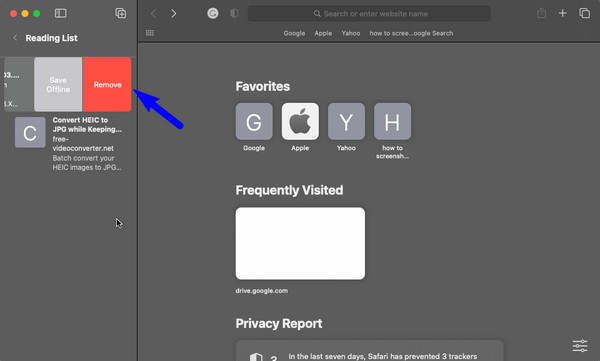
Εκκαθάριση στοιχείων ταυτόχρονα: Κάντε δεξί κλικ οπουδήποτε στον αριστερό πίνακα του παραθύρου του Safari όπου βρίσκονται οι λίστες ανάγνωσης. Όταν εμφανιστούν οι επιλογές, κάντε κλικ Εκκαθάριση όλων των αντικειμένων για να καθαρίσετε τη Λίστα Ανάγνωσής σας.

Μέρος 3. Καθαρίστε δεδομένα σε Mac με το FoneLab Mac Sweep
Αντιθέτως, FoneLab Mac Sweep είναι ένα εργαλείο τρίτου κατασκευαστή, σε αντίθεση με την προηγούμενη μέθοδο, η οποία είναι ενσωματωμένη. Μπορείτε να το λάβετε δωρεάν στο Mac σας, εάν θέλετε να καθαρίσετε περαιτέρω τον υπολογιστή από περιττά δεδομένα. Η εγκατάσταση ενός άλλου προγράμματος μπορεί να είναι μια ταλαιπωρία τώρα, αλλά το να έχετε ένα επαγγελματικό εργαλείο όπως αυτό στο Mac σας είναι ωφέλιμο και βολικό μακροπρόθεσμα. Μόλις διαγράψετε τη Λίστα ανάγνωσης στο Safari, αφαιρέστε τις κρυφές του, cookie, ιστορικό λήψεων, ιστορικό αναζήτησης, ιστορικό σύνδεσης και πολλά άλλα, με αυτό το καθαριστικό. Επιπλέον, οι άλλες λειτουργίες καθαρισμού του μπορούν επίσης να σας βοηθήσουν να εξαλείψετε ανεπιθύμητα και άλλα δεδομένα στο Mac σας, απεγκαταστήστε τις εφαρμογές δεν χρησιμοποιείτε πλέον, ανεπιθύμητα συστήματα και εφαρμογές κ.λπ. Ανακαλύψτε περισσότερα αφού τα αποκτήσετε σε Mac.

Με το FoneLab Mac Sweep, θα εκκαθαρίσετε αρχεία συστήματος, email, φωτογραφιών, iTunes για να ελευθερώσετε χώρο στο Mac.
- Διαχειριστείτε παρόμοιες φωτογραφίες και διπλότυπα αρχεία.
- Δείξτε σας τη λεπτομερή κατάσταση του Mac με ευκολία.
- Αδειάστε τον κάδο απορριμμάτων για να έχετε περισσότερο χώρο αποθήκευσης.
Λάβετε τη διαδικασία χωρίς προβλήματα παρακάτω ως μοντέλο του τρόπου εκκαθάρισης των δεδομένων σας σε Mac με FoneLab Mac Sweep:
Βήμα 1Εισαγάγετε το Safari, το Chrome ή οποιονδήποτε ιστότοπο Mac για να επισκεφτείτε την επίσημη ιστοσελίδα του FoneLab Mac Sweep. Μόλις εμφανιστεί ο ιστότοπός του στο πρόγραμμα περιήγησης, πατήστε Δωρεάν κατέβασμα κάτω από τα αναλυτικά χαρακτηριστικά του προγράμματος στην αριστερή ενότητα. Θα ξεκινήσει η λήψη του αρχείου, οπότε αποθηκεύστε το στο Εφαρμογές φάκελο όταν τελειώσετε. Στη συνέχεια, εκτελέστε το καθαριστικό στο Mac σας.
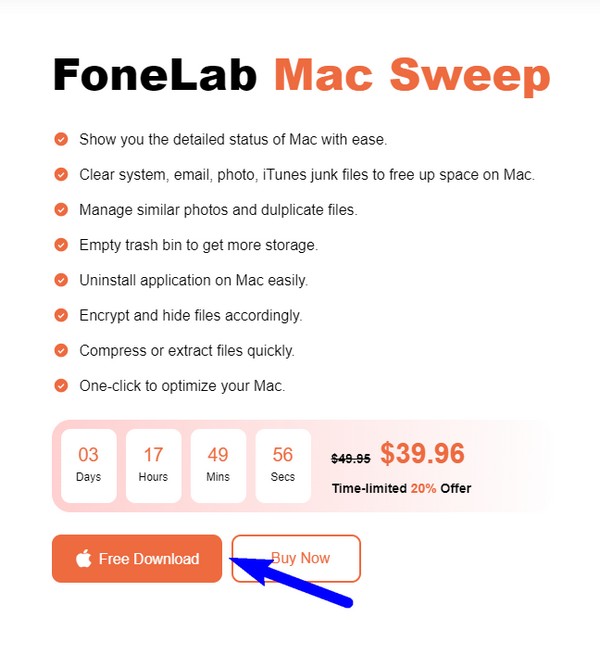
Βήμα 2Ανάμεσα στις 3 βασικές λειτουργίες του που εμφανίζονται στην κύρια διεπαφή, επιλέξτε το ToolKit επιλογή στα δεξιά. Στη συνέχεια, περισσότερες λειτουργίες θα εμφανίζονται στην ακόλουθη οθόνη. Για να προχωρήσετε, κάντε κλικ στο Προστασία προσωπικών δεδομένων καρτέλα για να καθαρίσετε διάφορα προγράμματα περιήγησης σε Mac. Στη συνέχεια, κάντε κλικ σάρωση, Τότε Δες μετά, στην επόμενη διεπαφή για το εργαλείο ανάγνωσης των δεδομένων του προγράμματος περιήγησης Mac.
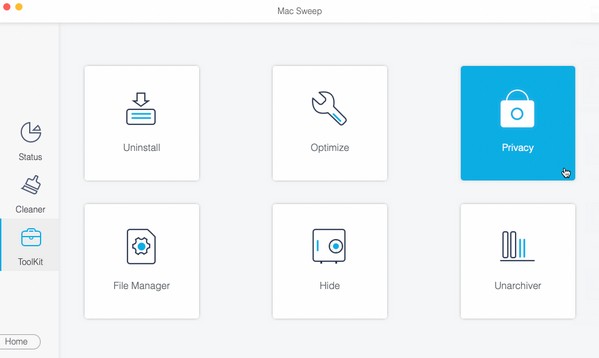
Βήμα 3Τέλος, η λίστα των προγραμμάτων περιήγησής σας θα βρίσκεται στην αριστερή στήλη. Επιλέγω Safari, στη συνέχεια επιλέξτε όλα τα ανεπιθύμητα και τα δεδομένα που θέλετε να καθαρίσετε στο πρόγραμμα περιήγησης. Μπορείτε επίσης να ελέγξετε τα δεδομένα στα άλλα προγράμματα περιήγησης και, στη συνέχεια, να πατήσετε Καθαρός στο κάτω μέρος της διεπαφής για να διαγράψετε τα στοιχεία που έχετε επιλέξει από το Mac σας.
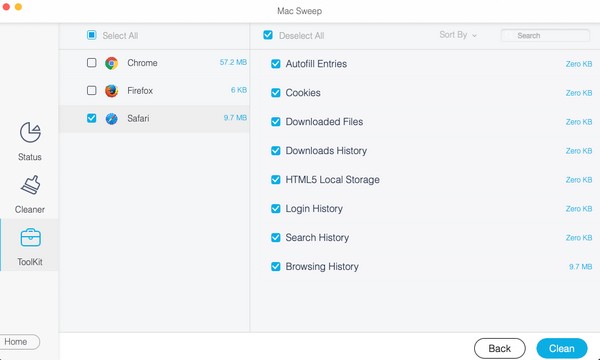

Με το FoneLab Mac Sweep, θα εκκαθαρίσετε αρχεία συστήματος, email, φωτογραφιών, iTunes για να ελευθερώσετε χώρο στο Mac.
- Διαχειριστείτε παρόμοιες φωτογραφίες και διπλότυπα αρχεία.
- Δείξτε σας τη λεπτομερή κατάσταση του Mac με ευκολία.
- Αδειάστε τον κάδο απορριμμάτων για να έχετε περισσότερο χώρο αποθήκευσης.
Μέρος 4. Συχνές ερωτήσεις σχετικά με τον τρόπο εκκαθάρισης της λίστας ανάγνωσης σε Mac
1. Πώς μπορώ να διαγράψω πολλά στοιχεία από τη Λίστα ανάγνωσης στο Mac;
Δυστυχώς, η διαγραφή πολλών στοιχείων στη λίστα ανάγνωσης του Mac Safari είναι αδύνατη. Η διεπαφή της Λίστας ανάγνωσης δεν επιτρέπει πολλαπλές επιλογές, επομένως η επιλογή κατάργησης περισσότερων του ενός στοιχείων δεν είναι επίσης διαθέσιμη. Είναι δυνατή μόνο η κατάργησή τους μεμονωμένα ή όλα ταυτόχρονα και μπορείτε να βρείτε τη λεπτομερή διαδικασία για αυτό στο παραπάνω άρθρο.
2. Πώς διαγράφετε τη Λίστα ανάγνωσης ταυτόχρονα σε ένα MacBook;
Εάν χρησιμοποιείτε MacBook, πιθανότατα χρησιμοποιείτε trackpad αντί για ποντίκι, καθιστώντας το δεξί κλικ αδύνατο. Σε αυτήν την περίπτωση, πατήστε δύο δάχτυλα στο trackpad ταυτόχρονα στο Βιβλιογραφία διεπαφή για να αποκαλύψει το Εκκαθάριση όλων των αντικειμένων επιλογή και αφαιρέστε τα πάντα.
Ευχαριστούμε που λάβατε υπόψη σας τις συστάσεις μεθόδων για την εκκαθάριση της Λίστας ανάγνωσης στο Mac Safari σας. Ανυπομονούμε για περισσότερες από τις επισκέψεις σας κατά την επίλυση ενός προβληματισμού στη συσκευή σας.

Με το FoneLab Mac Sweep, θα εκκαθαρίσετε αρχεία συστήματος, email, φωτογραφιών, iTunes για να ελευθερώσετε χώρο στο Mac.
- Διαχειριστείτε παρόμοιες φωτογραφίες και διπλότυπα αρχεία.
- Δείξτε σας τη λεπτομερή κατάσταση του Mac με ευκολία.
- Αδειάστε τον κάδο απορριμμάτων για να έχετε περισσότερο χώρο αποθήκευσης.
